Guía Paso a Paso sobre Cómo Convertir una Imagen a GIF
Por Manuel Gonzalez • 2025-01-16 10:54:12 • Soluciones
Convertir varios formatos de imagen a GIF es bastante popular hoy en día. Esto se debe a que un archivo GIF puede resumir una colección de varias imágenes en un único archivo reproducible. Y lo que es más importante, los GIF son divertidos y entretenidos, a diferencia de las típicas fotos estáticas. Por suerte, con los recursos adecuados, puedes convertir una foto a GIF fácilmente. Pero, lamentablemente, encontrar el convertidor de Imagen a GIF no es un juego de niños. Por esta razón, he preparado esta guía práctica para ayudarte a convertir cualquier formato de imagen a GIF sin problemas.
- Parte 1. El Mejor Método para Convertir Imagen a GIF en Windows/Mac
- Parte 2. Los 8 Mejores Convertidores de Imagen a GIF Online que Debes Conocer
- Parte 3. Conocimiento Avanzado para GIF
- Parte 4. Consejos para Crear un GIF
Parte 1. El Mejor Método para Convertir Imagen a GIF en Windows/Mac
Si quieres convertir o añadir una imagen al formato GIF de forma eficaz, Wondershare UniConverter es la solución. Tanto si quieres crear GIFs a partir de videos como de fotos, esta es la mejor aplicación para crear GIFs. Es compatible con formatos de imagen como TIFF, BMP, PNG y JPEG. Y como era de esperar, también puede crear GIFs a partir de todos los formatos de video digital.
Wondershare UniConverter: Mejor Creador de GIFs
- Soportar la conversión de fotos a formato GIF sin pérdida de calidad.
- Admitir la conversión de todos los formatos de video estándar a GIF de forma fácil y rápida.
- Descargar videos de sitios populares como YouTube, Dailymotion, Vevo, etc.
- La velocidad de conversión es 30 veces más rápida.
- Editar, mejorar y personalizar tus archivos de video.
- Descargar/grabar videos de YouTube y otros 10.000 sitios para compartir videos.
- La versátil caja de herramientas combina metadatos de video, crea GIF, comprime videos y graba pantallas.
- Sistemas Operativos Compatibles: Windows 10/8/7, macOS 11 Big Sur, 10.15, 10.14, 10.13, 10.12, 10.11, 10.10, 10.9, 10.8, 10.7, 10.6.
Guía sobre cómo convertir una imagen en GIF con Wondershare UniConverter
Paso 1: Cambiar a el Creador de GIF.
Haz clic en la caja de herramientas y, desde las opciones disponibles, selecciona la opción Creador de GIF.
![]()
Paso 2: Añadir Imágenes.
Aparecerá una pantalla aparte en la que verás la opción Videos a GIF y Fotos a GIF . Haz clic en el botón Fotos a GIF. A continuación, haz clic en el botón  y busca las imágenes que quieras convertir en GIF. Ten en cuenta que puedes añadir varios archivos.
y busca las imágenes que quieras convertir en GIF. Ten en cuenta que puedes añadir varios archivos.
![]()
Además, establece la velocidad de fotogramas que desees, el tamaño de salida y la ubicación del archivo.
![]()
Paso 3: Crear GIF.
Haz clic en el botón Crear GIF para convertir tus fotos en GIF. El GIF estará disponible en la ubicación del archivo que hayas establecido anteriormente.
![]()
Parte 2. Top 8 Convertidores de Imagen a GIF Online que Debes Conocer
Aparte de Wondershare UniConverter, hay muchas otras soluciones en línea que pueden ayudarte a crear GIFs. Para facilitarte la búsqueda, vamos a ver los 8 mejores convertidores de imágenes a GIF que deberías conocer.
1. Ezgif
Ezgif puede crear y editar fácilmente GIFs animados, lo que lo hace ideal para aquellos que buscan desarrollar GIFs en movimiento. Puede crear GIFs a partir de PDF, JPG, TIFF, PNG y más. Y lo que es más importante, los GIFs están libres de cualquier marca de agua, dándote acceso al contenido original.
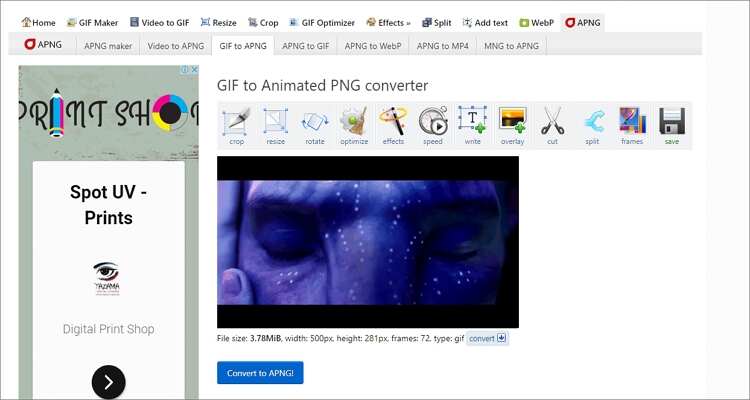
2. Online-Convert
Si buscas un convertidor en línea elegante y fiable, ésta es la mejor opción. Online-Convert ofrece una interfaz de usuario sencilla, que permite a cualquiera crear un GIF con sólo unos clics. Aquí puedes crear GIFs animados de alta calidad en cualquier momento y lugar. Y además de la creación de GIF, Online-Convert también puede convertir archivos de audio, imágenes, documentos y video.
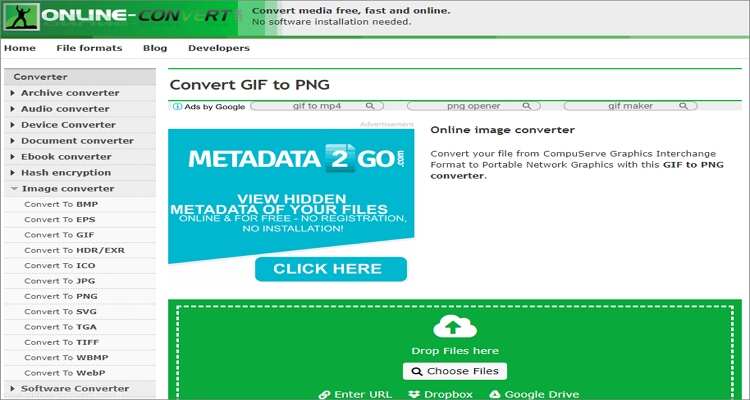
3. GIFMaker
GIFMaker es una plataforma elegante y bien diseñada que es bastante sencilla de entender. Incluso te sorprenderá la rapidez con la que puedes crear un archivo GIF. Aparte de eso, esta herramienta en línea te permite crear GIFs animados de forma gratuita. Además, puede personalizar los GIF añadiendo efectos, calcomanías, texto, etc. En general, GIFMaker es una potente herramienta que cualquier amante de los GIF debería tener en cuenta.
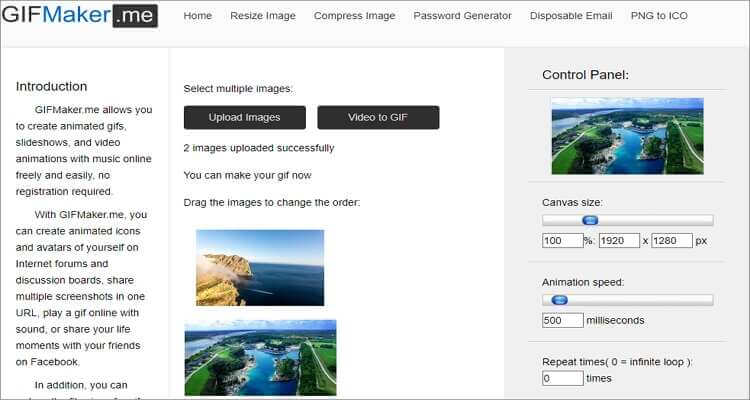
4. ImgFLip
¿Buscas una herramienta de personalización potente? Prueba ImgFlip. Este fantástico convertidor en línea incluye numerosas y potentes funciones que te permiten añadir textos, movimiento, efectos y otras características avanzadas a tu GIF. Así que, tanto si quieres utilizar fotos como videos para tus GIFs, esta herramienta es la mejor cuando buscas resultados satisfactorios.
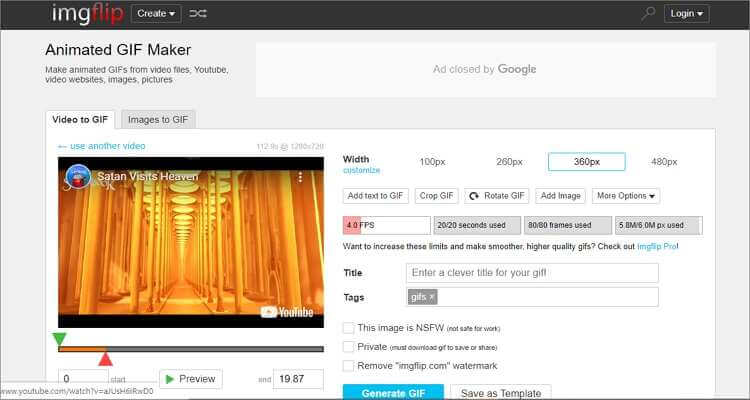
5. GIPHY
GIPHY otra excelente alternativa que permite a los usuarios crear el GIF animado que deseen. Aquí puedes convertir fácilmente tus fotos y vídeos favoritos a formato GIF. El es brillante y ofrece algunas herramientas de optimización simples que pueden añadir textos, subtítulos, fuentes, filtros y emoji a los GIF.
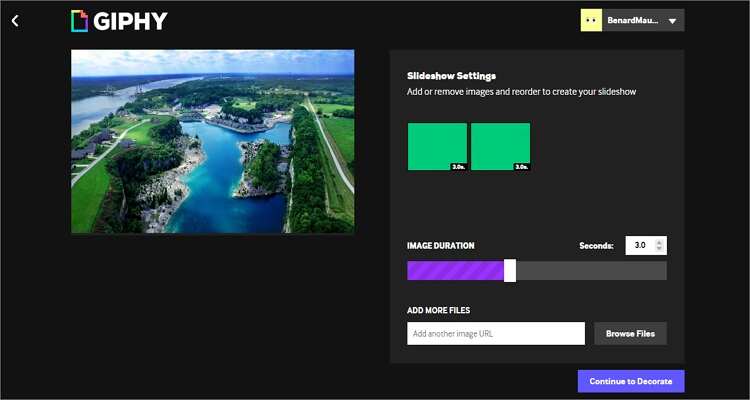
6. Online Converter
Online Converter ofrece una forma inteligente y rápida de convertir imágenes a formato GIF. Sólo tienes que subir tu archivo JPG y hacer clic en el botón "Iniciar conversión" para transcodificarlo a GIF. Pero antes de empezar a guardar, puedes preconfigurar el tamaño, el color y los píxeles de tu GIF. En definitiva, Online-Convert es uno de los mejores creadores de GIF de este artículo.
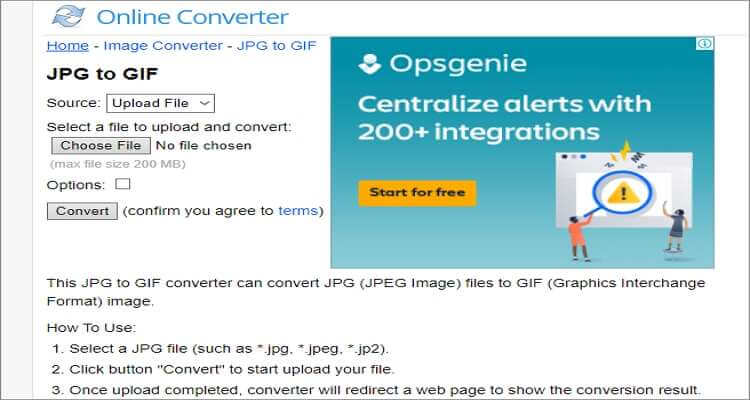
8. Online Image Editor
Online Image Editor es una plataforma gratuita que te permite subir fotos y crear tus GIF animados sobre la marcha. La plataforma ofrece varias herramientas para personalizar tu GIF a tu gusto. Puede cambiar el tamaño, ajustar la velocidad de los fotogramas y mucho más.
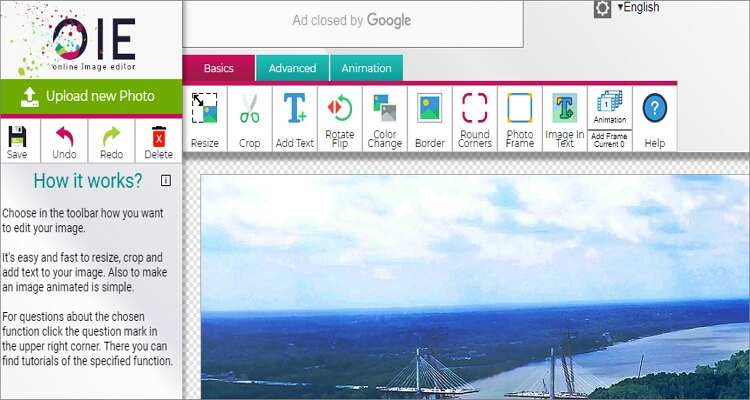
Parte 3. Conocimiento Avanzado para GIF
El GIF (Formato de Intercambio de Gráficos) es un formato de archivo de imagen que se crea combinando varias fotos en un solo archivo y fue lanzado por primera vez en 1987 por CompuServe. Un archivo GIF utiliza un tipo único de codificación, llamado LZW. Esto evita la degradación de la calidad de la imagen y permite a los usuarios almacenar el archivo fácilmente.
Normalmente, un archivo GIF contiene varias fotos compiladas para crear un clip animado. Sin embargo, los GIF sólo contienen 256 colores. Por lo tanto, no esperes GIFs de gran colorido. Esa es la razón principal por la que los GIF se suelen utilizar como botones o banners en los sitios web.
En una nota positiva, los GIFs no requieren programas adicionales para su visualización en comparación con la mayoría de las animaciones flash. Puedes abrirlos en cualquier dispositivo o navegador web. Incluso puedes compartirlos en los canales de las redes sociales como historias o comentarios.
Parte 4. Consejos para crear un GIF
Hoy en día, los GIFs desempeñan un papel importante en nuestra vida cotidiana. Sin embargo, cuando se trata de hacer GIFs, hay que tener en cuenta algunas cosas. Entre ellas:
- Encontrar la mejor herramienta para el proceso de creación de GIFs: A la hora de elegir un programa de conversión de GIF, escoge uno que tenga todas las características necesarias para ayudarte a conseguir el archivo GIF de aspecto más profesional.
- Utilizar menos colores – Este es el secreto: el tipo de pigmentos utilizados tendrá una gran importancia en el tamaño total del archivo. Utilizar menos combinaciones de colores te permite hacer el GIF más largo y de menor tamaño.
- Utiliza el desenfoque de movimiento: Dependiendo de tu aplicación para crear GIF, lo mejor es utilizar un desenfoque de movimiento. Esto hace que el GIF parezca más profesional.
- No olvides los bucles: Utiliza el formato de bucle, que cada vez es más popular.
Con estos pocos consejos, no cabe duda de que empezarás de forma fácil a crear GIFs profesionales. Sin embargo, recomiendo el Creador de GIF de Wondershare uniConverter como la mejor aplicación para hacer GIFs. Es simple, eficiente y potente. Y, por supuesto, ofrece muchas herramientas de modificación de archivos con las que disfrutar.

Manuel Gonzalez
staff Editor